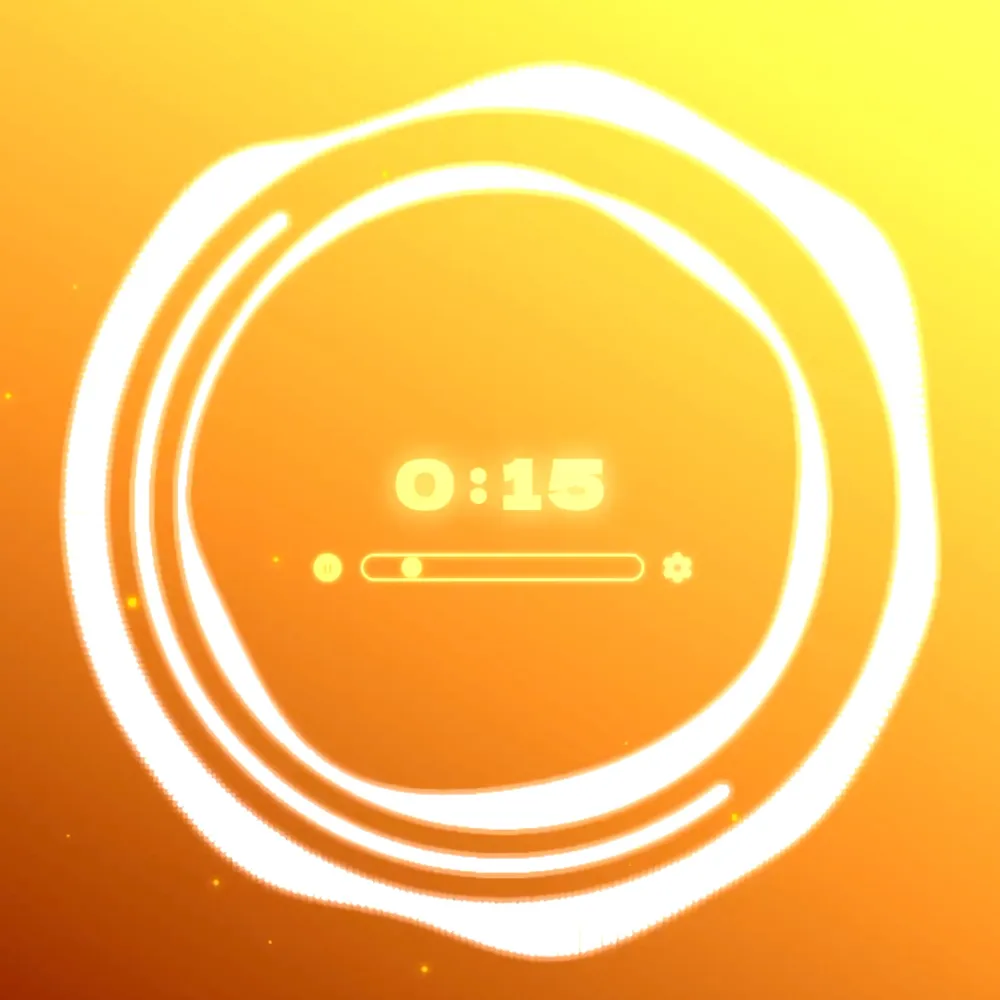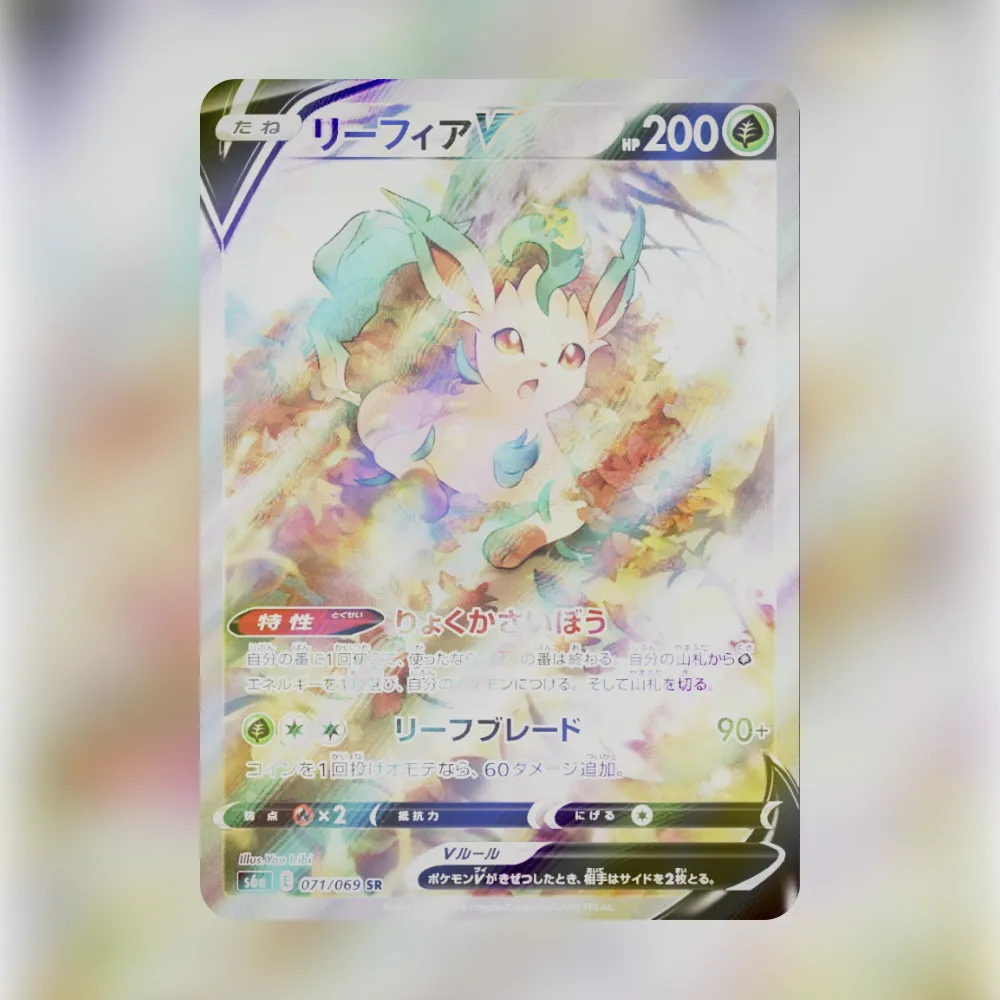🦴 ~
Blender|ボーンアニメーションやってみた
2024.05.05
RELATED CATEGORY
TABLE OF CONTENTS
前提
私個人がボーンアニメーションをやってみる際にまとめた個人的なメモの内容になっています。🙇♀️
blender : v4.0.2
1. 準備
リギング用のアドオンを有効化する。

2. ボーンを追加する
shift + a から追加してボーンのサイズを合わせる。

3. ポーズモードにて骨格を合わせる

tab で編集モードに移行する。
画面右上にあるX軸ミラーの設定を有効化する。
ボーンの丸い部分を実際に動かして骨格にあわせて調整する。
4. オブジェクトとボーンをリンクさせる
ボーン → オブジェクトの順番で選択して cmd + pで親子関係を自動でウェイトに合わせる項目で設定します。

5. 可動範囲のウェイトを調整する
まずマテリアルプレビューでもボーンをフロントからでも確認できるようにカリング設定を変更します。

ボーンとオブジェクトを選択して「weight paint」の編集モードにします。alt + left click でボーンのパーツを選択するとその箇所のwightを確認することができます。

塗りの設定をグラデーションに変更します。
weightの値も 0 にすると青を基準に、1 にすると赤を基準に調整できます。

6. アニメーション設定
ボーンを選択した状態でポーズモードに移行します。
キーを自動打ち込み設定を有効にしていると楽になります。

すべてキーを打ち込んだら、ポーズモード画面でボーンオブジェクトを選択した状態でタイムラインのエディタを開き、該当するボーンオブジェクトを全選択する。
その状態で shift + e でアニメーションをタイムラインの長さにあわせてループするようにモディファイアーを作成します。

以上でボーンアニメーションが完成しました。
Reference
SEARCH